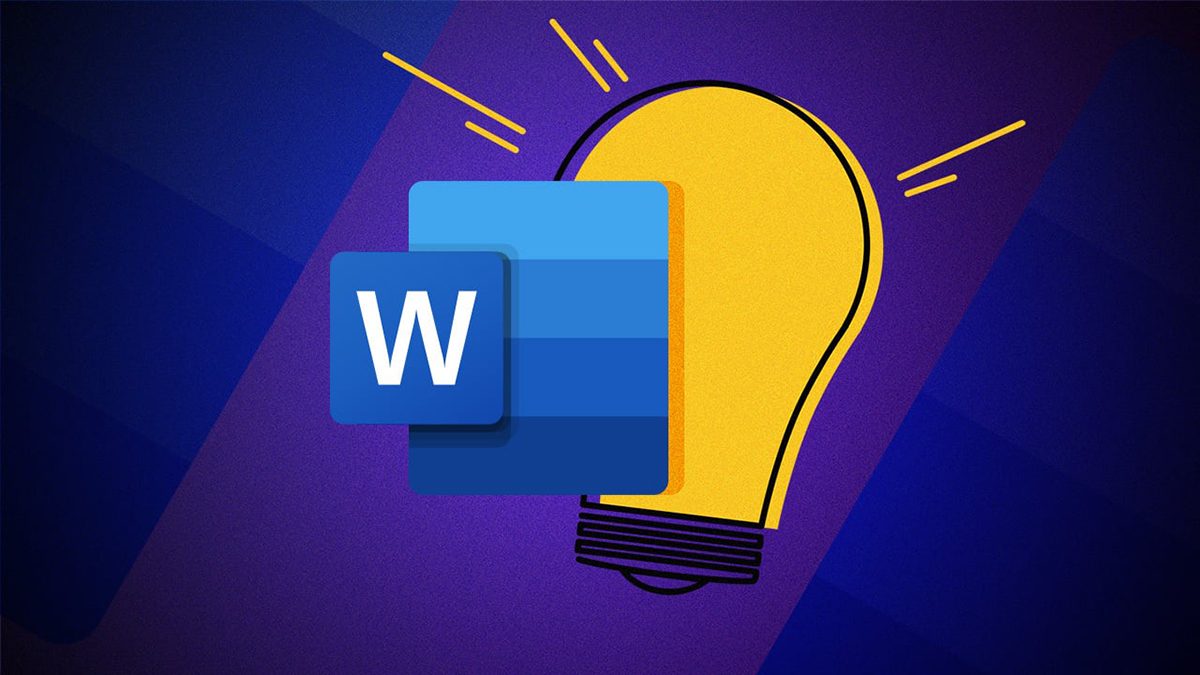Laptop sạc không vào pin, nguyên nhân vì sao và cách khắc phục

Lỗi laptop sạc không vào pin mặc dù không quá phổ biến nhưng cũng gây ảnh hưởng đến quá trình sử dụng. Vậy, lỗi laptop không vào pin đến từ đâu? Có những cách nào khắc phục? Hãy cùng So Sánh Điện Thoại tham khảo bài viết dưới đây với những chỉ dẫn cách xử lý phù hợp nhé!
Tại sao laptop sạc không vào pin?
Bỗng một ngày, laptop sạc không và pin hay báo lỗi “Plugged in not charging” khiến bạn lo lắng. Có rất nhiều nguyên nhân dẫn đến lỗi này.
Dưới đây là các nguyên nhân thường gặp nhất được bài viết tổng hợp. Cùng So Sánh Điện Thoại tìm hiểu tại sao laptop sạc không vào pin do đâu nhé!
Bộ sạc bị hỏng
Đầu tiên khi phát hiện laptop không sạc pin vào, bạn hãy kiểm tra nguồn điện. Bạn cần đảm bảo ổ cắm điện và phích cắm adapter không gặp lỗi. Nếu nguồn điện ổn định, việc laptop sạc không vào pin có thể do bộ sạc bị hỏng.
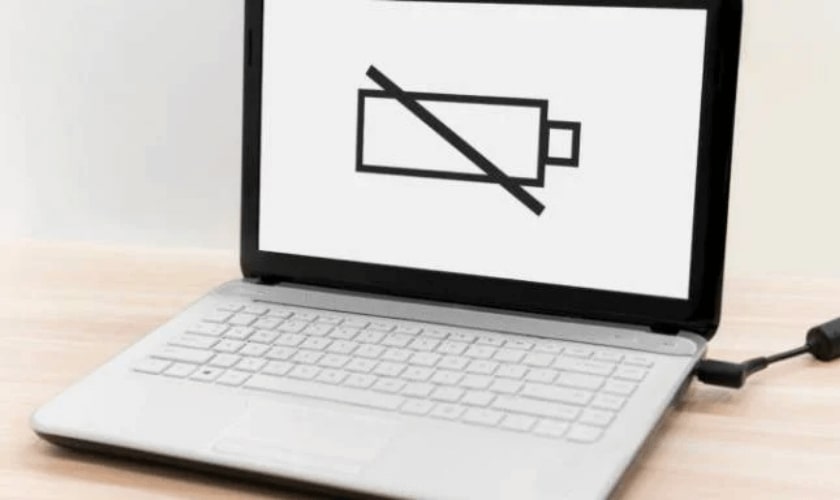
Việc sử dụng bộ sạc laptop hỏng gây ra nhiều ảnh hưởng đến trải nghiệm người dùng:
- Tiếp tục cắm sạc sẽ laptop bị treo máy, tắt máy. Điều này ảnh hưởng đến dữ liệu máy. Bên cạnh đó còn gây gián đoạn khi bạn cần làm việc.
- Có thể có thể xảy ra vấn đề đáng tiếc như cháy nổ, gây ra nhiều nguy hiểm.
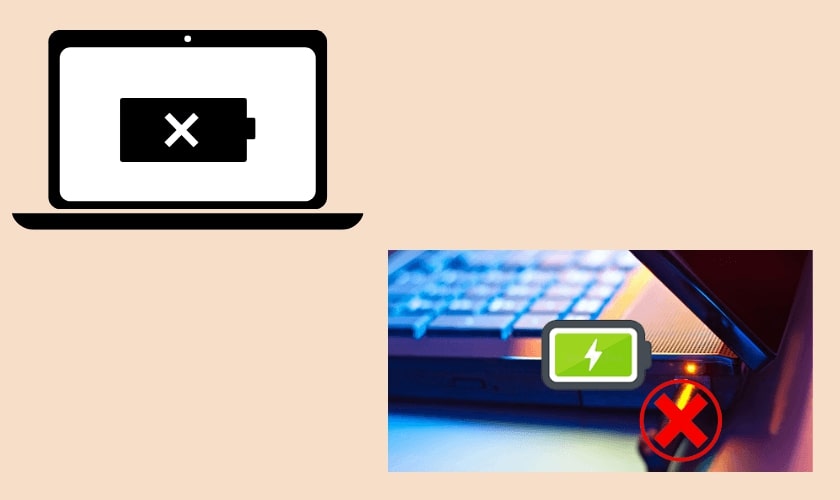
Ngoài ra, việc hư hỏng bộ sạc, các đoạn dây bị hư hỏng ngầm bên trong không thể thấy bằng mắt khiến bạn không hề hay biết.
Cổng sạc không được vệ sinh
Một lý do mà có thể ít người dùng ngờ đến là cổng sạc bị bám bụi bẩn. Việc dùng và sạc laptop khi cổng sạc bẩn sẽ khiến tốc độ sạc chậm, quá trình sạc pin chập chờn. Nghiêm trọng hơn, cổng sạc không được vệ sinh sạch cũng khiến laptop không sạc pin vào.
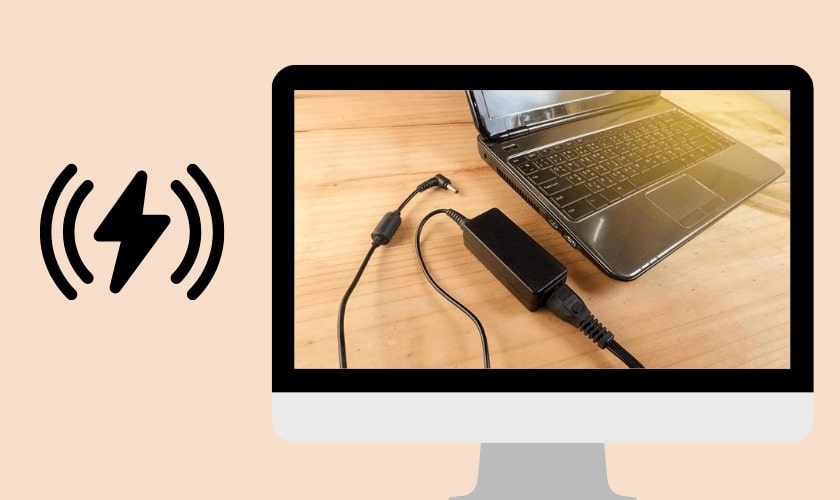
Duy trì sạc pin khi cổng sạc bám nhiều bụi bẩn lâu dài có thể ảnh hưởng trực tiếp đến các linh kiện bên trong laptop.
Pin laptop bị chai
Pin laptop bị chai cũng là nguyên nhân khiến thiết bị không nhận sạc. Duy trì tình trạng pin chai, người dùng sẽ gặp nhiều bất tiện. Vì bạn phải duy trì cắm nguồn điện, laptop mới hoạt động được.
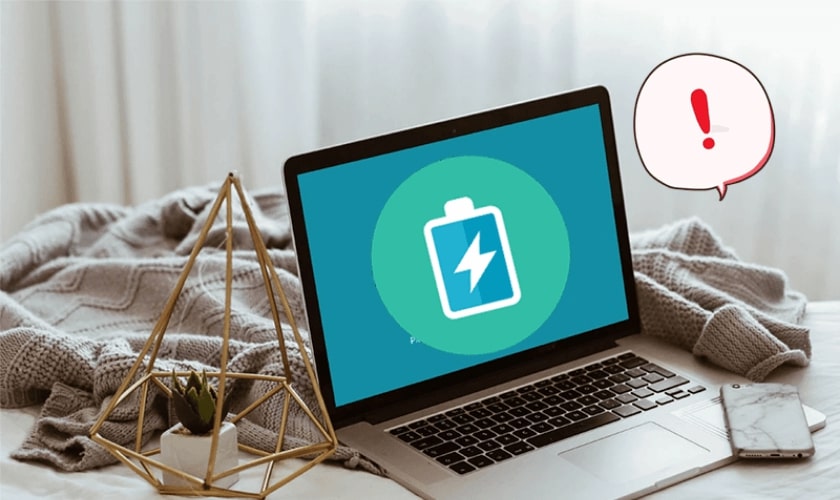
Bên cạnh đó, pin laptop chai cũng có thể gây hư hỏng các linh kiện khác của laptop. Nghiêm trọng hơn, cắm điện và sử dụng laptop bị chai pin có thể gây ra các sự cố cháy nổ.
Lỗi phần mềm, hệ thống
Việc pin không sạc vào cũng có thể xảy ra khi phần mềm/ hệ thống gặp lỗi hoặc đã quá cũ.

Khi driver quá cũ hay gặp lỗi, hệ thống nhận diện sạc sẽ không thực hiện được và khiến laptop không nhận pin.
Phần cứng bị tác động
Đôi khi Mainboard bị hư, chập mạch cũng là nguyên nhân dẫn đến việc laptop không thể sạc pin vào. Nếu mainboard laptop hư hỏng, không thay thế sửa chữa kịp thời có thể khiến các linh kiện khác của laptop bị ảnh hưởng.
Bên cạnh đó, lỗi hư hỏng Adapter nguồn cũng có thể dẫn đến tình trạng pin không sạc được.
Cách khắc phục pin laptop sạc không vào điện?
Vậy cách nào để xử lý những tình trạng laptop sạc không vào pin? Hãy thử một số cách mà So Sánh Điện Thoại chia sẻ dưới đây để khắc phục:
Kiểm tra, vệ sinh cổng sạc
Khi nhận thấy pin laptop không vào điện, hãy kiểm tra cổng sạc và vệ sinh sạch những bụi bẩn.

Cách vệ sinh cổng sạc laptop khá đơn giản:
- Bạn chỉ cần dùng tăm bông lau thật sạch bên ngoài.
- Dùng cọ vệ sinh máy tính quét thật sâu vào các khe để làm sạch hết bụi bẩn.
Với hai bước đơn giản này, bạn đã có thể tự vệ sinh cổng sạc mà không cần mang đến các trung tâm bảo hành.
Mua bộ sạc mới để khắc phục laptop sạc không vào pin
Hãy kiểm tra bộ sạc hiện tại của bạn có bị đứt hay hư hỏng gì không. Nếu như bộ sạc hư hỏng, hãy thay thế và mua bộ sạc chính hãng mới.
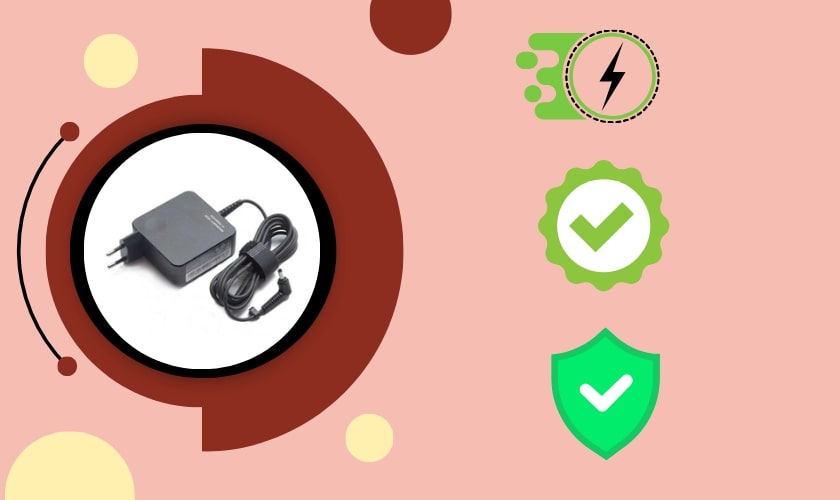
Hiện nay, có rất nhiều cửa hàng bán sạc laptop với nhiều mức giá khác nhau. Để mua được sạc laptop chính hãng với mức giá hợp lý bạn nên chọn các địa chỉ cung cấp phụ kiện công nghệ uy tín.
Một địa chỉ mà So Sánh Điện Thoại gợi ý đến bạn đó là Điện Thoại Vui. Cửa hàng chuyên cung cấp các loại sạc laptop chính hãng. Đặc biệt có đa dạng các loại thiết bị sạc và thương hiệu sạc laptop để bạn chọn lựa.
Cập nhật lại driver mới
Nếu máy bị lỗi laptop sạc không vào plugged in do Drivers bị thiếu hoặc lỗi thời. Với trường hợp này, hãy cập nhật lại driver mới cho laptop để sửa lỗi laptop không thể sạc pin.

Cách cập nhật driver mới với những thao tác đơn giản sau:
- Bước 1: Truy cập vào My Computer (hoặc This PC). Sau đó chọn Manage. Tiếp tục chọn Device Manager. Sau đó bấm chọn Battery.
- Bước 2: Hãy nhấn phải chuột lên các mục và chọn Update Driver để cập nhật trình điều khiển.
Sau khi hoàn tất quá trình, bạn khởi động lại laptop và thực hiện việc cắm sạc để kiểm tra lại.
Kiểm tra, thay pin mới cho laptop
Nếu pin laptop bị hư hỏng, hãy kiểm tra và thay pin mới. Để quyết định có thay pin mới hay không, hãy mang laptop của bạn đến các trung tâm uy tín để kiểm tra tình trạng Pin.
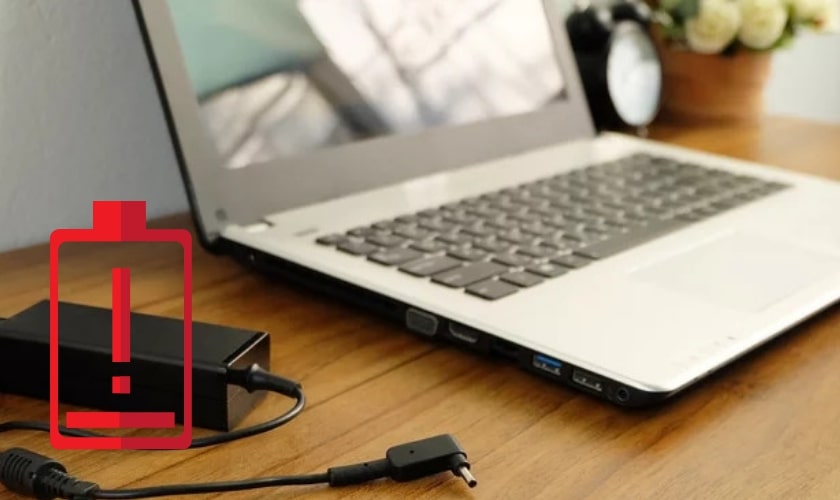
Ngoài ra bạn có thể mua pin mới về và thay cho laptop nếu laptop bạn có pin rời. Tuy nhiên, để đảm bảo an toàn, hãy mang laptop của mình đến các trung tâm sửa chữa/ bảo hành uy tín.
Trên thị trường hiện nay có rất nhiều trung tâm, cửa hàng sửa chữa laptop. Theo đó, Điện Thoại Vui được biết đến là cửa hàng sửa chữa laptop chuyên nghiệp, uy tín, giá tốt. Đội ngũ kỹ thuật viên được đánh giá lành tay nghề, tận tâm, sẽ mang đến giải pháp tốt nhất cho laptop của bạn.
Một số câu hỏi thường gặp khi laptop bị lỗi sạc không vào pin
Bên cạnh các nguyên nhân và cách xử lý khi gặp tình sạc laptop không nhận pin. Dưới đây là một số giải đáp có thể bạn cần biết:
1. Lỗi pin laptop sạc không vào plugged in là gì?
Đây là một lỗi khá phổ biến báo hiệu laptop hoặc pin đang gặp vấn đề hư hỏng.

Lỗi “plugged in not charging” hiểu đơn giản là tình trạng laptop sạc pin không vào điện.
2. Laptop sạc không vào pin có bắt buộc phải thay pin không?
Việc laptop không nhận pin không hẳn là do lỗi đến từ pin. Do đó, trước khi quyết định có thực hiện thay pin hay không, hãy xác định chính xác nguyên nhân.
Kết luận
Với tình trạng laptop sạc không vào pin, bạn đã thử nhiều cách khắc phục nhưng vẫn không xử lý được? Hãy liên hệ với các cửa hàng sửa chữa bảo hành uy tín để được hỗ trợ.
Hy vọng với những thông tin trên của So Sánh Điện Thoại đã giúp hiểu tại sao laptop không nhận sạc và cách khắc phục. Nếu đã thử những cách trên nhưng vẫn chưa thể khắc phục tình trạng không sạc pin laptop, hãy để So Sánh Điện Thoại hỗ trợ bạn.